FileZilla: Ο αγαπημένος πελάτης FTP ανοιχτού κώδικα του Ιστού

Σημείωση: Αυτή είναι μια αναδρομή και μια περιοδεία οθόνης του προγράμματος-πελάτη FileZilla. Υπάρχει επίσης μια έκδοση του FileZilla Server, η οποία δεν θα συζητηθεί εδώ από τότε πλέον από σας πιθανώς δεν χρειάζεται να φιλοξενήσετε ένα διακομιστή FTP στο διαδίκτυο ...
Τι χρησιμοποιείται για ένα πρόγραμμα-πελάτη FTP;
Αρκετά από τα πάντα στο διαδίκτυο είναι ο Πελάτης/ Server based. Πάρτε αυτόν τον ιστότοπο για παράδειγμα, χρησιμοποιείτε τον Internet Browser σας (Chrome, Firefox, IE, Safari κλπ.) Ως πελάτη για να συνδεθείτε με τον Web Server μου που τρέχει groovyPost.com. Όλη η επικοινωνία μεταξύ του προγράμματος περιήγησης και του διακομιστή μου εκτελείται μέσω HTTP (Πρωτόκολλο μεταφοράς υπερκειμένου).
Το FTP (Πρωτόκολλο μεταφοράς αρχείων) λειτουργεί λίγο πολύμε τον ίδιο τρόπο μόνο στο HTTP αντί για την εμφάνιση ιστοσελίδων σε ένα πρόγραμμα περιήγησης, οι χρήστες FTP έχουν ένα FTP Client και FTP Server για να μεταφέρουν αρχεία στο διαδίκτυο. Για παράδειγμα, σχεδόν όλοι οι Webmasters χρησιμοποιούν FTP για να μεταφέρουν αρχεία από τον υπολογιστή τους στον Webserver. Αυτό ισχύει εδώ στο groovyPost. Οποτεδήποτε κάνω μια αναβάθμιση στο groovyPost, μεταφέρω τα νέα αρχεία στην ιστοσελίδα μου χρησιμοποιώντας ένα πρόγραμμα-πελάτη FTP. Ahhh - FileZilla!
Χαρακτηριστικά του FileZilla Client και Επισκόπηση
Το FileZilla είναι μια ελεύθερη, αυτόνομη πλατφόρμαGUI client FTP που υποστηρίζει FTP, FTPS και SFTP. Αυτό και μόνο είναι ένας λόγος για να το κατεβάσετε σε όλους τους υπολογιστές σας με Windows, Mac OS και Linux. Αν εργάζεστε με μια ομάδα Τεχνολογίας ή Τετάρτη Ανάπτυξης ή έναν πελάτη, πιθανόν να χρησιμοποιούν το FileZilla, και αν δεν το κάνουν, μπορείτε να το προτείνετε σε αυτές ώστε να είστε όλοι στην ίδια σελίδα. Όταν το ρίχνετε σε αυτά, αναφέρετε αυτά τα χαρακτηριστικά:
- ΕΛΕΥΘΕΡΟΣ (το πιο σημαντικό..)
- Εύχρηστη γραφική διεπαφή χρήστη (συνδέσεις με καρτέλες, σελιδοδείκτες, μεταφορά αρχείων μεταφοράς και απόθεσης, Διαχείριση ιστότοπου)
- Υποστήριξη FTP, FTPS (FTP over SSL / TLS), SSH File Transfer Protocol (SFTP)
- Πολυγλωσσική υποστήριξη
- Υποστήριξη IPv6 (Τι είναι το IPv6;)
- Απομακρυσμένη επεξεργασία αρχείων
- Απομακρυσμένη αναζήτηση αρχείων
- Διαμορφώσιμα όρια ταχύτητας μεταφοράς (σας επιτρέπει να διαχειριστείτε το εύρος ζώνης)
Με λίγα λόγια, το FileZilla λειτουργεί για σχεδόν οποιοδήποτε πρωτόκολλο σε οποιαδήποτε πλατφόρμα και σε οποιαδήποτε γλώσσα. Συνεχίστε να διαβάζετε για να δείτε μερικά screenshots των προαναφερόμενων λειτουργιών.
Γραφικό περιβάλλον διεπαφής χρήστη
Όταν ξεκινάτε για πρώτη φορά το FileZilla, θα σας υποδεχτεί η κύρια κεντρική οθόνη GUI. Με την πρώτη ματιά, μπορεί να μοιάζει με πολλά παράθυρα, αλλά δεν είναι τόσο περίπλοκο όσο φαίνεται.
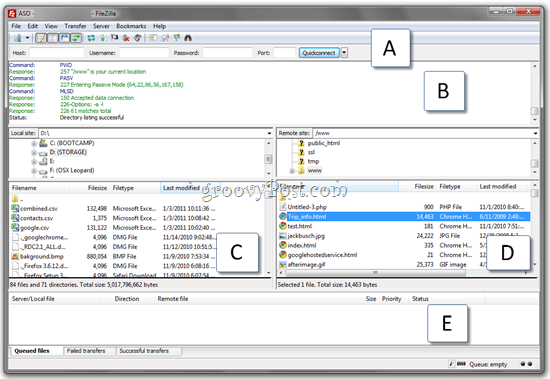
Στην κορυφή, έχετε το Quickconnect μπαρ (ΕΝΑ) που σας επιτρέπει να συνδεθείτε πληκτρολογώντας έναν κεντρικό υπολογιστή,όνομα χρήστη / κωδικό πρόσβασης και θύρα χωρίς να δημιουργήσετε ένα προφίλ ιστότοπου στη Διαχείριση ιστότοπου. Αυτό είναι ιδανικό για εφάπαξ ή FTP ιστότοπους στους οποίους θα συνδεθείτε σπάνια ή αν συνδέεστε από το μηχάνημα κάποιου άλλου. Κάτω από αυτό είναι το Παράθυρο κατάστασης (σι) το οποίο εμφανίζει τις εντολές FTP που αποστέλλονται από το FileZillaκαι τις απαντήσεις από το διακομιστή. Ως χρήστης, δεν χρειάζεται να καταλάβετε κάτι τέτοιο. Ωστόσο, εάν αντιμετωπίζετε προβλήματα σύνδεσης, η δυνατότητα αντιγραφής και επικόλλησης αυτών των πληροφοριών και η αποστολή τους στον διαχειριστή του ιστότοπου θα επιταχύνει σε μεγάλο βαθμό την επίλυση του προβλήματός σας. Επιπλέον, είναι ένα καλό μέρος για να ψάξετε για προφανή λάθη, όπως μη έγκυρα ονόματα χρήστη και κωδικούς πρόσβασης.
Κάτω από αυτό είναι το δικό σου Τοπικός ιστότοπος εξερευνητής (ντο), που δείχνει τα περιεχόμενα του υπολογιστή σας και το Απομακρυσμένη τοποθεσία εξερευνητής (ρε), που δείχνει τη δομή και το περιεχόμενο του απομακρυσμένου αρχείου. Τέλος, έχετε το δικό σας Μεταφορά αρχείων παράθυρο κατάστασης (μι), η οποία σας δείχνει την κατάσταση των αναμεταδοτών αρχείων σε εξέλιξη, σε εξέλιξη, επιτυχημένων και αποτυχημένων.
Οι εξερευνητές απομακρυσμένων και τοπικών ιστότοπων έχουν επίσης δεξί κλικ σε μενού με τα συμφραζόμενα που σας επιτρέπουν να ανεβάσετε / κατεβάσετε αρχεία, να περιηγηθείτε σε αρχεία, να ανοίξετε / επεξεργαστείτε / διαγράψετε / μετονομάσετε αρχεία, να ανανεώσετε και να δημιουργήσετε καταλόγους.
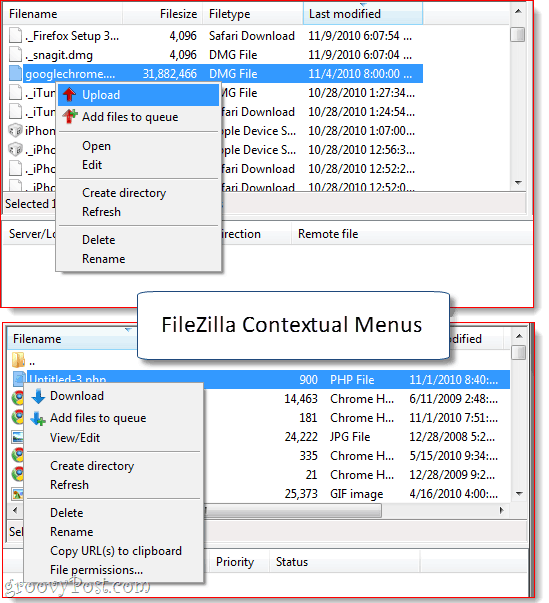
Συνδέσεις με καρτέλες
Όταν προσπαθείτε να συνδεθείτε ενώ είστε ήδησυνδέεται σε μια τοποθεσία FTP, το FileZilla θα σας δώσει δύο επιλογές: κλείστε την τρέχουσα σύνδεση και ανοίξτε την επόμενη στο ίδιο παράθυρο ή συνδεθείτε και ανοίξτε τη νέα σύνδεση στην καρτέλα της. Αν επιλέξετε το τελευταίο, τότε μπορείτε να αλλάξετε μεταξύ τοποθεσιών FTP ακριβώς όπως θα κάνατε εναλλαγή μεταξύ των τοποθεσιών HTTP στο πρόγραμμα περιήγησης ιστού. Πολύ groovy ειδικά αν σας όπως και εγώ και μεταφορά αρχείων μεταξύ πολλών ιστοσελίδων ταυτόχρονα μέσω FTP.
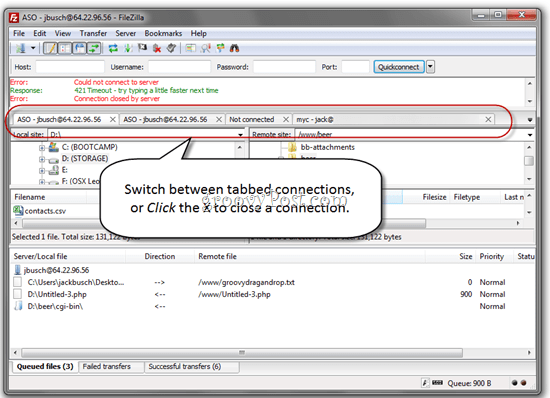
Μεταφορά αρχείων στο FileZilla
Δεν υπάρχει τάση GUI από τα τελευταία δύοχρόνια που αγαπώ περισσότερο από drag and drop uploads / downloads. Και αυτός είναι ο ευκολότερος τρόπος για να κατεβάσετε και να ανεβάσετε αρχεία στο FileZilla. Αντί να πλοηγηθείτε στον απαραίτητο φάκελο μέσα στον εξερευνητή ιστότοπου του FileZilla, μπορείτε απλά να σύρετε αρχεία προς και από την επιφάνεια εργασίας σας ή την Εξερεύνηση των Windows. Το αγαπώ.
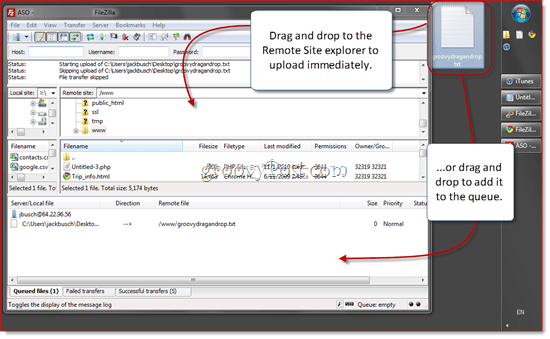
Μπορείτε να το σύρετε σε οποιοδήποτε από τα παράθυρα στην Απομακρυσμένη εξερεύνηση ιστότοπων, συμπεριλαμβανομένων φακέλων που δεν έχετε ανοιχτό αυτήν τη στιγμή. Εναλλακτικά, μπορείτε να το σύρετε στην ουρά για να το ανεβάσετε αργότερα ή κατά παρτίδες.
Η λήψη αρχείων μέσω μεταφοράς και απόθεσης λειτουργεί με τον ίδιο τρόπο. Μπορείτε να μεταφέρετε και να αποθέσετε μεμονωμένα αρχεία ή ολόκληρους φακέλους στην επιφάνεια εργασίας ή σε ένα φάκελο στην Εξερεύνηση των Windows.
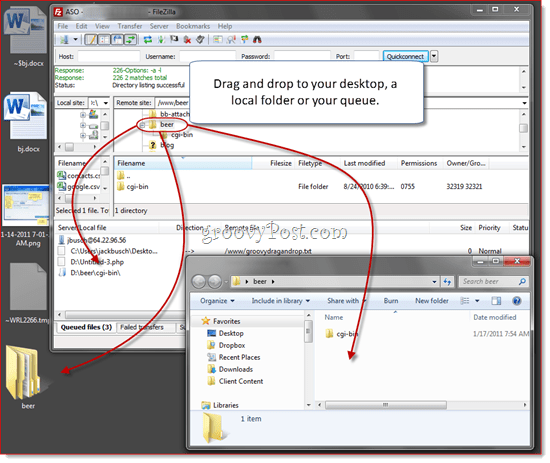
Εναλλακτικά, μπορείτε να ανεβάσετε / κατεβάσετε αρχεία από Κάντε δεξί κλικ από μέσα από το FileZilla και επιλέγοντας μεταφόρτωση ή λήψη στο μενού με βάση τα συμφραζόμενα (όπως φαίνεται παραπάνω). Κάντε διπλό κλικ μεταφέρει επίσης ένα αρχείο.
Διευθυντής τοποθεσίας FileZilla
Ο Διαχειριστής τοποθεσιών σάς επιτρέπει να οργανώνετε τους ιστότοπους στους οποίους συνδέεστε συχνά. Απομνημονεύστε το πλήκτρο συντόμευσης τώρα (CTRL-S), επειδή πιθανότατα θα ανοίγατε το Site Manager κάθε φορά που ξεκινάτε το FileZilla. Για βασικούς χρήστες, το μόνο που πρέπει να εισαγάγετε είναι ο κεντρικός υπολογιστής και το όνομα χρήστη και ο κωδικός πρόσβασής σας.
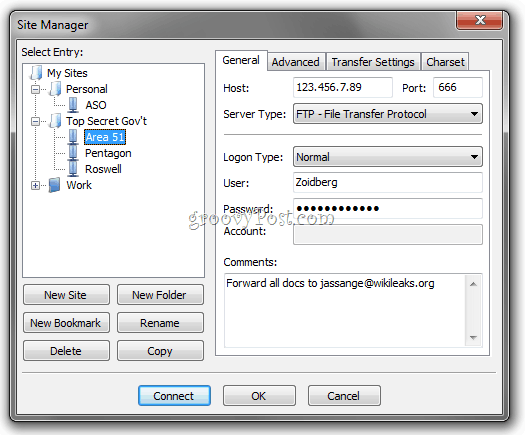
Μπορείτε να οργανώσετε τους ιστότοπούς σας σε φακέλους και να προσθέσετεσελιδοδείκτες για κάθε ιστότοπο. Για παράδειγμα, φιλοξενώ περίπου πέντε διαφορετικούς ιστότοπους στον ίδιο διακομιστή. Μπορώ να χρησιμοποιήσω σελιδοδείκτες για μετάβαση στον τοπικό φάκελο και στον απομακρυσμένο φάκελο όπου διατηρώ τα αρχεία αυτού του ιστότοπου για να αποθηκεύσω μερικά βήματα μόλις συνδεθώ. Συγχρονισμένη περιήγηση διατηρεί τον απομακρυσμένο και τον τοπικό σας φάκελο συγχρονισμένο, αρκεί η δομή του φακέλου να είναι η ίδια (π.χ. όταν πλοηγηθείτε στο c: siteimages στον τοπικό σας υπολογιστή, το FileZilla θα προχωρήσει και θα πλοηγηθεί στο www / site / images).
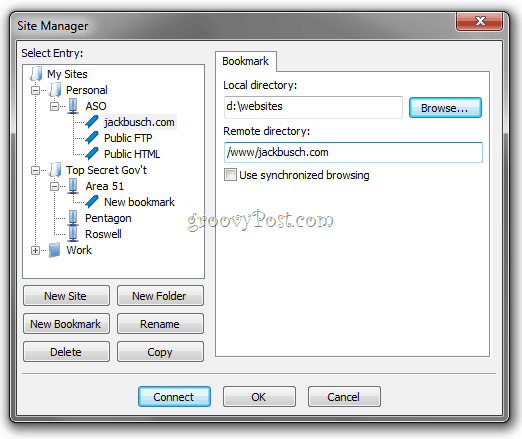
Υπάρχουν επιπλέον καρτέλες για προχωρημένους χρήστες και ρυθμίσεις FTP επίσης. Για αρχάριους χρήστες, μπορείτε να αφήσετε όλα αυτά τα πεδία κενά ή στις προεπιλεγμένες ρυθμίσεις τους.
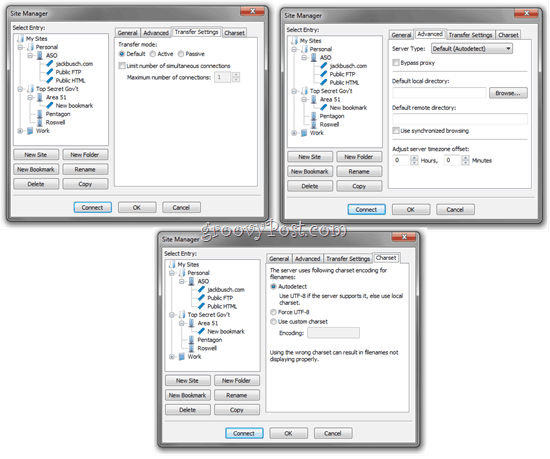
Εξαγωγή / εισαγωγή καταχωρίσεων διαχειριστή ιστότοπου
Ένα τελευταίο πρακτικό πράγμα για τον Διαχειριστή ιστότοπου: Μπορείτε να εξαγάγετε αποθηκευμένες ρυθμίσεις ιστότοπου και, στη συνέχεια, να τις στείλετε μέσω ηλεκτρονικού ταχυδρομείου σε άλλους χρήστες του FileZilla ή να τις αποθηκεύσετε σε μια μονάδα αντίχειρα και να τις χρησιμοποιήσετε κατά τη δημιουργία ενός νέου σταθμού εργασίας ή υπολογιστή. Κάντε δεξί κλικ έναν ιστότοπο ή σελιδοδείκτη και Κάντε κλικ Εξαγωγή...
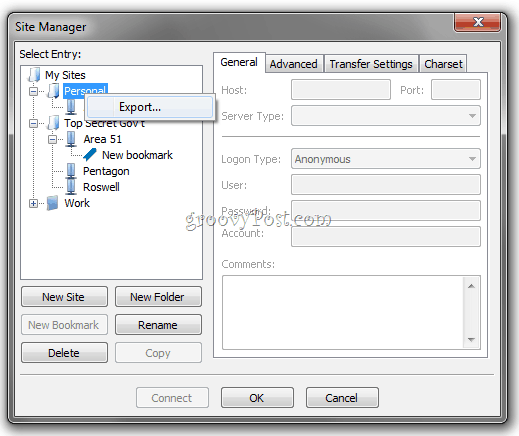
Αυτό αποθηκεύει τον ιστότοπο ή το φάκελο ως αρχείο .XML. Στείλτε το σε άλλο χρήστη και αποκτήστε τον Κάντε κλικ Εισαγωγή και περιηγηθείτε στο αρχείο XML που τους στείλατε.
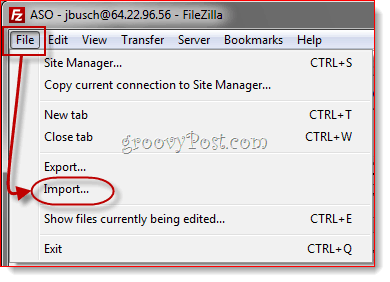
Στη συνέχεια, το FileZilla θα εισαγάγει τις καταχωρήσεις του Site Manager που περιλαμβάνονται στο αρχείο. Αυτός είναι ένας πολύ καλός τρόπος για να βοηθήσετε τους άλλους να ξεκινήσουν με το FileZilla, ειδικά αν δεν είναι ιδιαίτερα τεχνολογικοί.
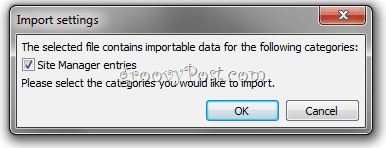
Οδηγός διαμόρφωσης δικτύου και ρυθμίσεις για προχωρημένους
Αυτό είναι το μόνο που πρέπει να γνωρίζετε για το FileZillaτο βρίσκω χρήσιμο. Ωστόσο, υπάρχουν μερικές άλλες δυνατότητες που θα ήθελα να επισημάνω πριν ολοκληρώσω αυτήν την περιήγηση στο στιγμιότυπο οθόνης. Πρώτον είναι ένα άλλο φιλικό προς το χρήστη χαρακτηριστικό: το Οδηγός διαμόρφωσης δικτύου… που θα βρείτε κάτω από το Επεξεργασία μενού.
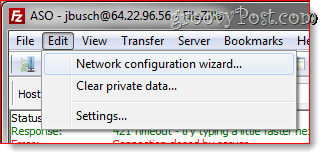
Οι περισσότεροι πελάτες FTP σφάλλουν με την υπόθεση ότι εσείςγνωρίζετε τη διαφορά μεταξύ παθητικών και ενεργών τρόπων μεταφοράς αρχείων και τι είναι μια εξωτερική διεύθυνση IP και ποιες θύρες θα χρησιμοποιηθούν. Το FileZilla προσπαθεί να εξαλείψει αυτήν τη σύγχυση με τον Οδηγό διαμόρφωσης δικτύου, ο οποίος σας καθοδηγεί σε όλες τις πιο σημαντικές ρυθμίσεις, εξηγώντας σε σας τι σημαίνει το καθένα. Πολύ βολικό ως πρώτο βήμα κατά την αντιμετώπιση προβλημάτων συνδέσεων FTP.
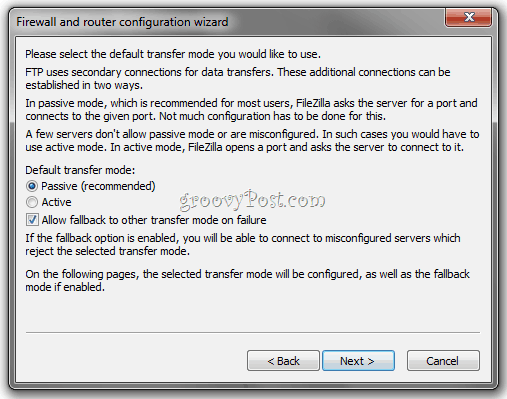
Για εκείνους που δεν χρειάζονται το χέρι, το Επεξεργασία> Ρυθμίσεις Το μενού έχει αρκετές προηγμένες διαμορφώσεις καιρυθμίσεις για την ικανοποίηση κάθε χρήστη ενέργειας. Ένα από τα πρώτα πράγματα που κάνω, για παράδειγμα, κάντε κλικ στην επιλογή Επεξεργασία> Ρυθμίσεις> Μεταφορές και προσαρμόστε τον αριθμό των ταυτόχρονων μεταφορών σε 10. Αυτό βοηθά στην επιτάχυνση των πραγμάτων κατά τη μεταφορά χιλιάδων αρχείων μεταξύ των κεντρικών υπολογιστών ιστού μου.
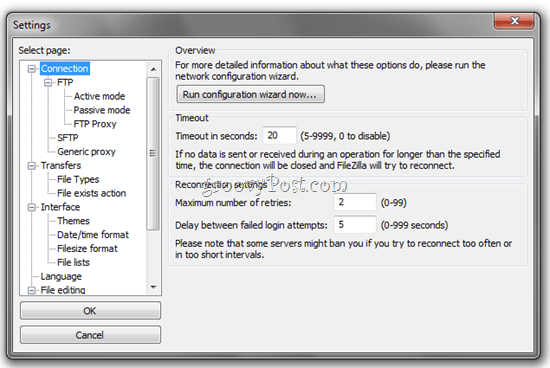
Απομακρυσμένη αναζήτηση αρχείων
Ένα άλλο χαρακτηριστικό που μου αρέσει είναι η Απομακρυσμένη αναζήτηση αρχείων, στην οποία μπορείτε να αποκτήσετε πρόσβαση Κάνοντας κλικ Διακομιστής> Αναζήτηση απομακρυσμένων αρχείων...
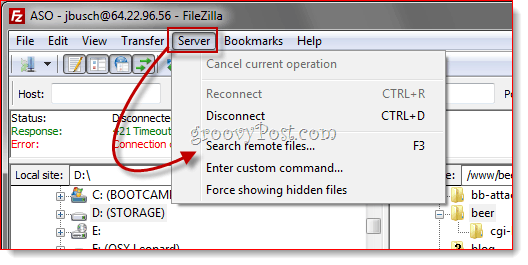
Στη συνέχεια, μπορείτε να εισαγάγετε μία ή περισσότερες συνθήκες αναζήτησης Κάντε κλικ Αναζήτηση.
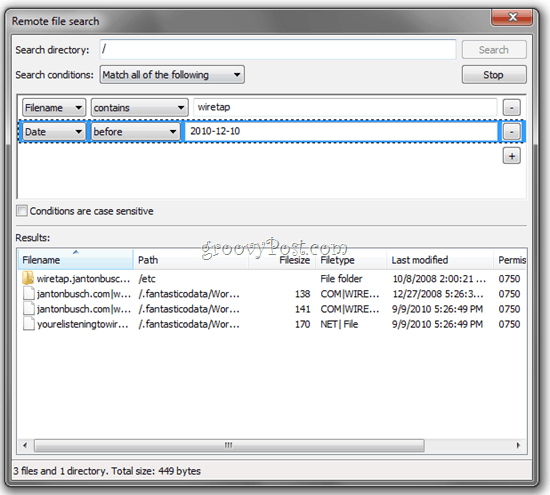
Στη συνέχεια, το FileZilla θα περάσει από όλους τους καταλόγους και τους υποκαταλόγους που αναζητούν επισκέψεις, τις οποίες εμφανίζεται στο Αποτελέσματα παρακάτω. Χρειάζεται όσο χρειάζεται για να ανοίξει ο πελάτης κάθε φάκελος και να ανακτήσει τα περιεχόμενα, αλλά είναι ακόμα πιο γρήγορο από το να ψάχνει αρχεία με μη αυτόματο τρόπο. Ευτυχώς, τα αποτελέσματα εμφανίζονται σε πραγματικό χρόνο, οπότε μπορείτε να ακυρώσετε την αναζήτηση μόλις βρείτε αυτό που ψάχνετε.
συμπέρασμα
Το FileZilla είναι ένας μεγάλος πελάτης FTP, και πιθανώς οο καλύτερος πελάτης FTP που μπορείτε να πάρετε δωρεάν. Το χρησιμοποιώ για περισσότερο από ένα χρόνο τώρα και όταν το πήρα για πρώτη φορά, δεν συνειδητοποίησα ότι ήταν ανοιχτού κώδικα, καθώς ήταν τόσο καθαρό και λείο. Για βασικό FTPing, είναι αρκετά εύκολο για οποιονδήποτε να το χρησιμοποιήσει. Και εάν αντιμετωπίζετε προβλήματα ή θέλετε να κάνετε κάτι πιο προηγμένο, μπορείτε πάντα να δείτε το wiki ή το φόρουμ του FileZilla, τα οποία είναι αρκετά ενεργά και τρέχοντα. Αυτό, νομίζω, είναι ένα από τα μεγαλύτερα δυνατά σημεία του. Μπορείτε να βρείτε πολλούς φθηνούς ή δωρεάν πελάτες FTP αλλού, αλλά εάν έχετε κάποια ερώτηση ή πρόβλημα, μπορεί να είναι δύσκολο να λάβετε απαντήσεις εάν δεν υπάρχει τμήμα τεχνικής υποστήριξης εκτός από τον προγραμματιστή με το ένα χέρι. Αλλά με το FileZilla, είναι πιθανό να υπάρχει ήδη μια απάντηση στην ερώτησή σας κάπου εκεί έξω.
Δοκιμάστε το και ρίξτε τα σχόλιά σας παρακάτω.
Έχετε μια αυθεντική συμβουλή ή ένα αγαπημένο λογισμικό; Στείλτε μας ένα email και πείτε μας για αυτό στο tips@groovypost.com!










Αφήστε ένα σχόλιο